1、启动软件,新建文件启动PS软件,新建一个文件,将图片复制在软件中直接粘贴,复制一层

2、将小猫以外虚化下图的照片,我想要突出右侧的小猫,可以将其余部分虚化处理

3、模糊——高斯模糊用套索选区轮廓,在滤镜菜单栏中选择模糊——高斯模糊

4、调节数值数值的大小根据图片的显示来调整,稍微虚化的效果就可以
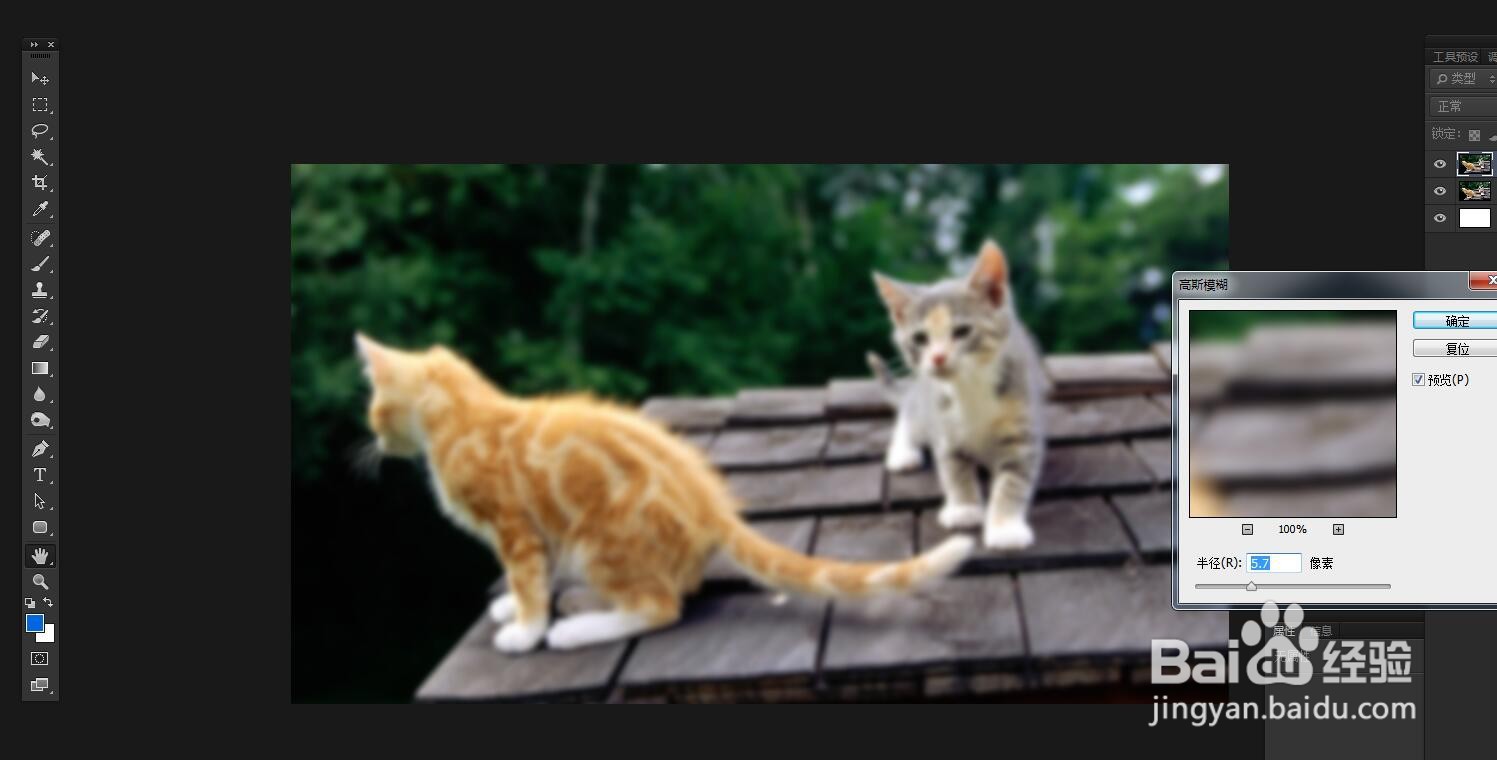
5、添加蒙版在第一层的图片上添加蒙版,点击图层面板下方的按钮

6、黑色画笔选择画笔工具,调整笔刷大小,将前景色设置为黑色

7、在小猫处涂抹将画笔放在我们要保留的小猫身上进行涂抹,让他变得清晰起来

时间:2024-10-13 16:00:25
1、启动软件,新建文件启动PS软件,新建一个文件,将图片复制在软件中直接粘贴,复制一层

2、将小猫以外虚化下图的照片,我想要突出右侧的小猫,可以将其余部分虚化处理

3、模糊——高斯模糊用套索选区轮廓,在滤镜菜单栏中选择模糊——高斯模糊

4、调节数值数值的大小根据图片的显示来调整,稍微虚化的效果就可以
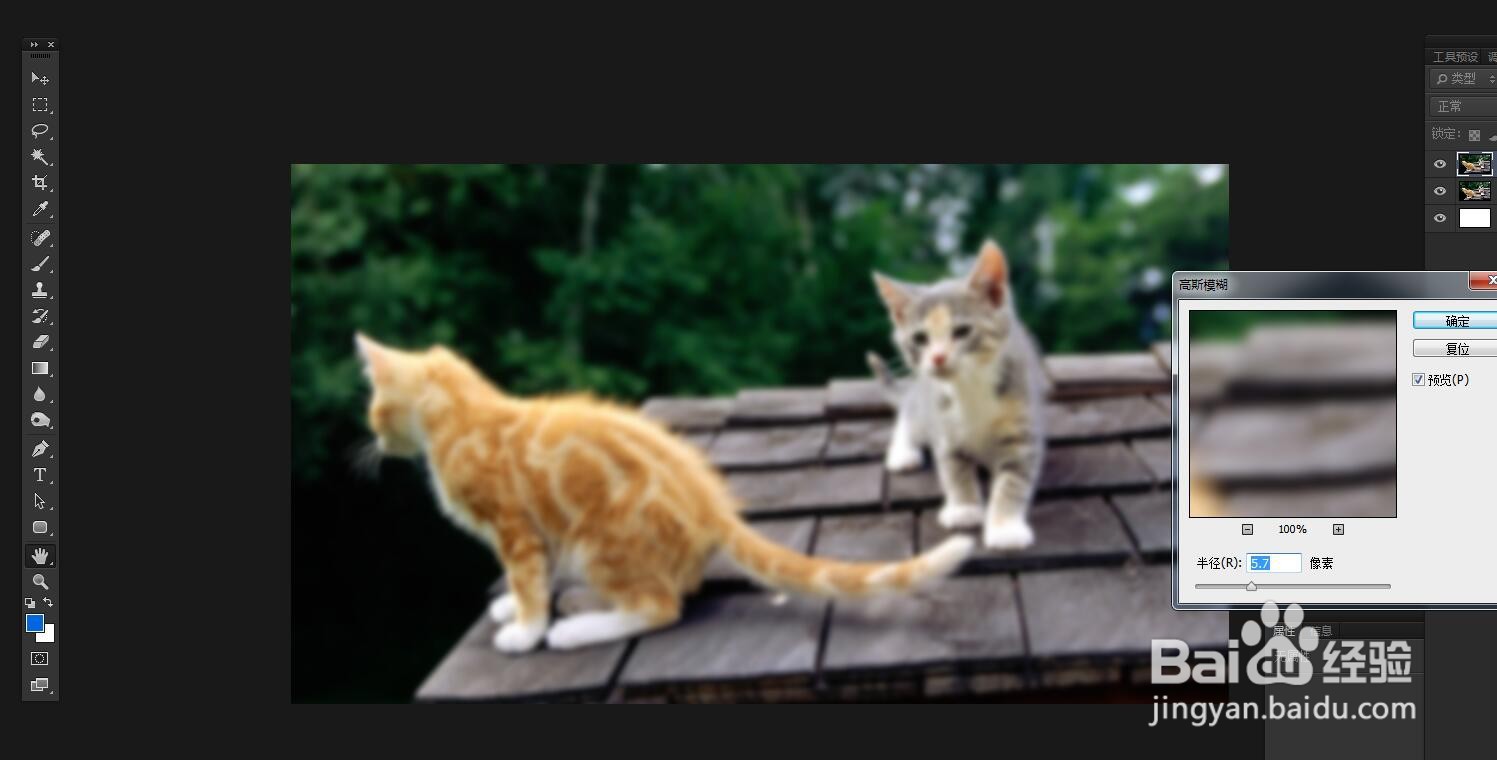
5、添加蒙版在第一层的图片上添加蒙版,点击图层面板下方的按钮

6、黑色画笔选择画笔工具,调整笔刷大小,将前景色设置为黑色

7、在小猫处涂抹将画笔放在我们要保留的小猫身上进行涂抹,让他变得清晰起来

